Bagaimana cara memilih semua sel formula di lembar kerja?
Jika ada beberapa tipe sel termasuk rumus, teks, angka, dan sebagainya di lembar kerja Anda, dan Anda hanya ingin memilih hanya sel rumus di lembar kerja atau pilihan, bagaimana Anda bisa menyelesaikannya di Excel? Sekarang saya perkenalkan beberapa cara cepat yang dapat membantu Anda.
Pilih semua sel formula dengan fungsi Go To
Sorot semua sel formula dengan VBA
 Pilih semua sel formula dengan fungsi Go To
Pilih semua sel formula dengan fungsi Go To
Di Excel, Anda bisa menggunakan fungsi Go To untuk dengan cepat memilih sel rumus hanya dari lembar kerja atau pilihan.
1. tekan Ctrl + G bersama untuk membuka pergi Untuk dialog, lalu klik Khusus tombol. Lihat tangkapan layar:
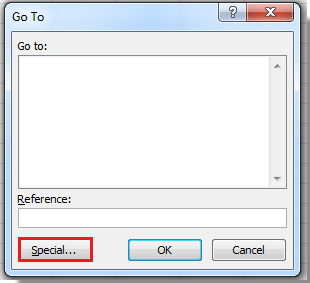
2. Memeriksa Rumus pilihan, lalu klik OK untuk menutup dialog. Lihat tangkapan layar:
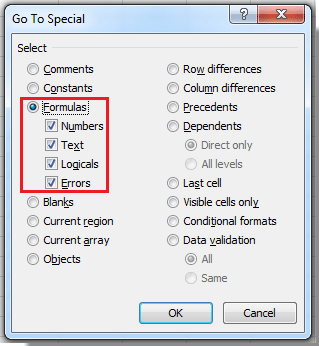
Sekarang semua sel rumus dipilih di lembar kerja.
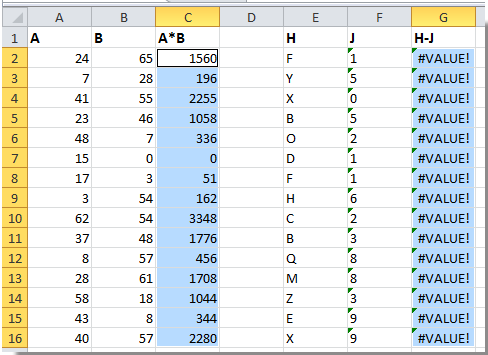
olymp trade indonesiaTip:
1. Jika Anda hanya ingin memilih sel formula dalam pemilihan, pilih pilihan sebelum Anda menerapkan pergi Untuk fungsi.
2. Anda dapat menentukan opsi pada langkah 2 untuk memilih jenis rumus, seperti rumus kesalahan saja.
 Sorot semua sel formula dengan VBA
Sorot semua sel formula dengan VBA
Ada kode VBA juga dapat menyorot semua sel formula dalam rentang seluruh lembar kerja.
1. tekan Alt + F11 kunci untuk membuka Microsoft Visual Basic Untuk Aplikasi jendela.
2. klik Modul > Menyisipkan untuk menyisipkan Modul jendela, dan salin VBA di bawah ini ke jendela.
VBA: Sorot semua sel formula.
Sub SelectFormulaCells()
'Updateby20140827
Dim Rng As Range
Dim WorkRng As Range
On Error Resume Next
xTitleId = "KutoolsforExcel"
Set WorkRng = Application.Selection
Set WorkRng = Application.InputBox("Range", xTitleId, WorkRng.Address, Type:=8)
Set WorkRng = WorkRng.SpecialCells(xlCellTypeFormulas, 23)
Application.ScreenUpdating = False
For Each Rng In WorkRng
Rng.Interior.ColorIndex = 36
Next
Application.ScreenUpdating = True
End Sub
3. klik Run tombol, a KutoolsforExcel dialog muncul bagi Anda untuk memilih rentang. Lihat tangkapan layar:

4. klik OK. Dan semua sel formula disorot.
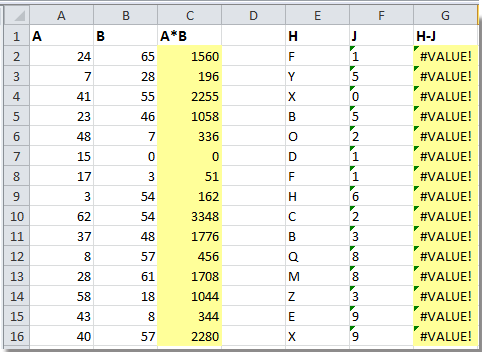
jenis: Dalam kode VBA di atas, Anda dapat mengubah nomor untuk menyesuaikan warna sorotan yang Anda inginkan Rng.Interior.ColorIndex = 36.
Alat Produktivitas Kantor Terbaik
Tingkatkan Keterampilan Excel Anda dengan Kutools for Excel, dan Rasakan Efisiensi yang Belum Pernah Ada Sebelumnya. Kutools for Excel Menawarkan Lebih dari 300 Fitur Lanjutan untuk Meningkatkan Produktivitas dan Menghemat Waktu. Klik Di Sini untuk Mendapatkan Fitur yang Paling Anda Butuhkan...

Tab Office Membawa antarmuka Tab ke Office, dan Membuat Pekerjaan Anda Jauh Lebih Mudah
- Aktifkan pengeditan dan pembacaan tab di Word, Excel, PowerPoint, Publisher, Access, Visio, dan Project.
- Buka dan buat banyak dokumen di tab baru di jendela yang sama, bukan di jendela baru.
- Meningkatkan produktivitas Anda sebesar 50%, dan mengurangi ratusan klik mouse untuk Anda setiap hari!

